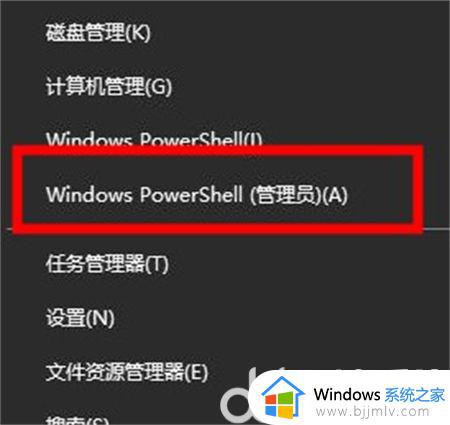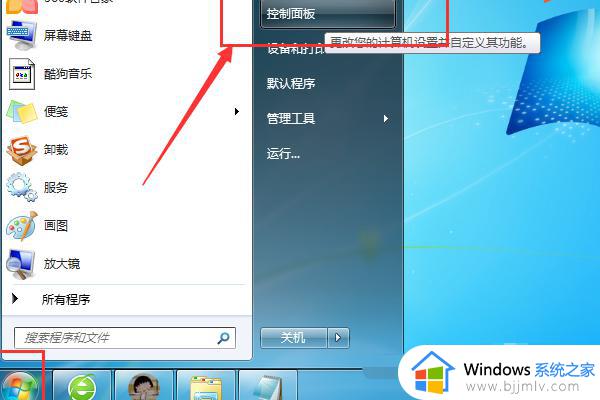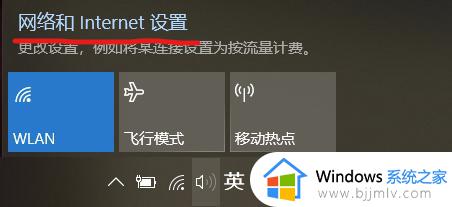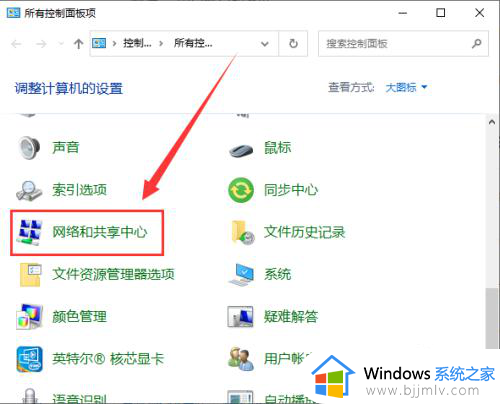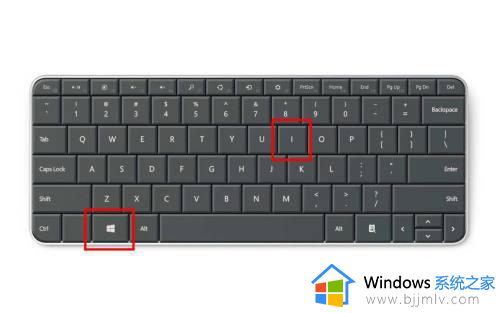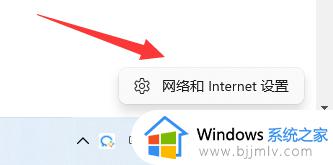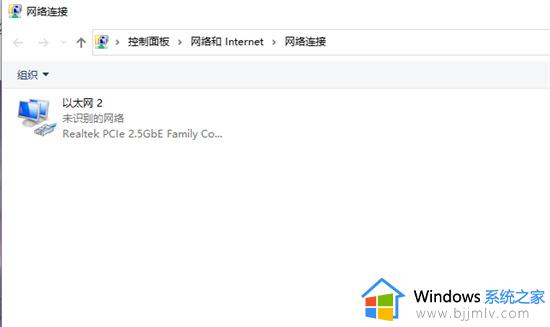windows无法连接到这个网络怎么办 电脑windows无法连接到网络处理方法
更新时间:2023-05-19 13:36:13作者:runxin
许多用户在使用windows电脑的时候,有无线网络覆盖的环境下也会选择连接无线wifi来上网,然而最近有用户的电脑windows在连接无线网络的时候,却遇到了无法连接到这个网络的提示,对此windows无法连接到这个网络怎么办呢?以下就是关于电脑windows无法连接到网络处理方法。
具体方法:
1、打开电脑,点开操作面板,找到网络和共享中心并打开。
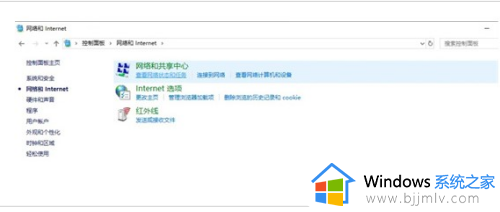
2、在网络和共享中心选项界面寻找到疑难解答的网络电源适配器并打开运行疑难解答。
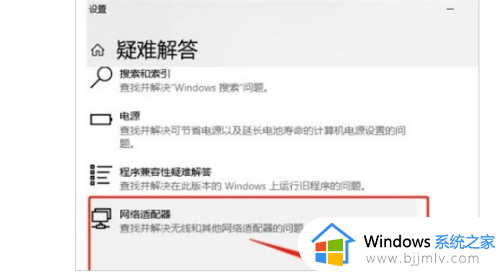
3、运行疑难解答后,按住win+r组合键,打开运行窗口,键入services.msc,点一下确定。
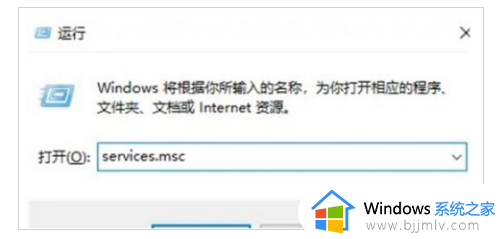
4、在弹出的服务中寻找WiredAutoConfig和WLANAutoConfig,双击鼠标打开它,下面在运行种类中挑选打开它就可以了。
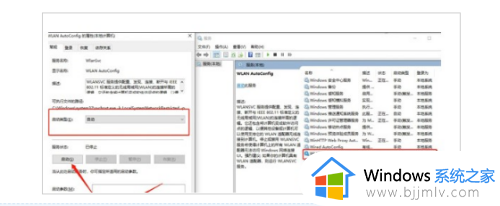
以上就是小编带来的电脑windows无法连接到网络处理方法了,碰到同样情况的朋友们赶紧参照小编的方法来处理吧,希望本文能够对大家有所帮助。